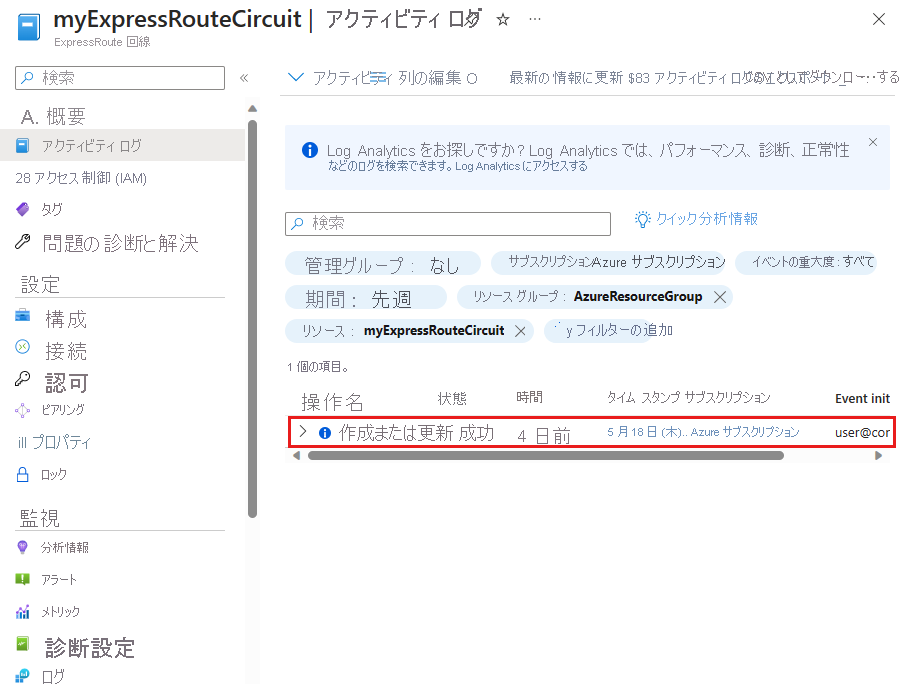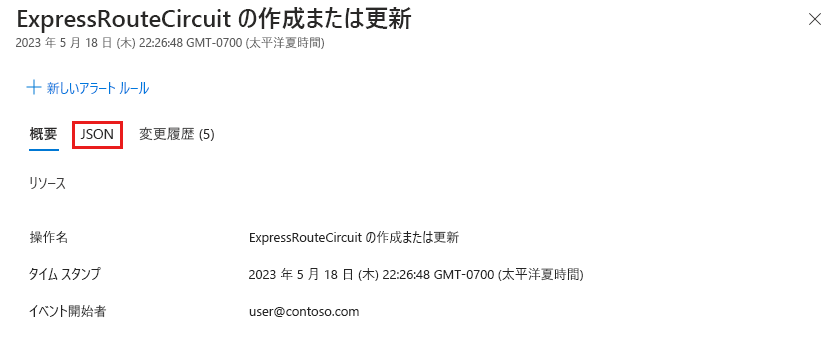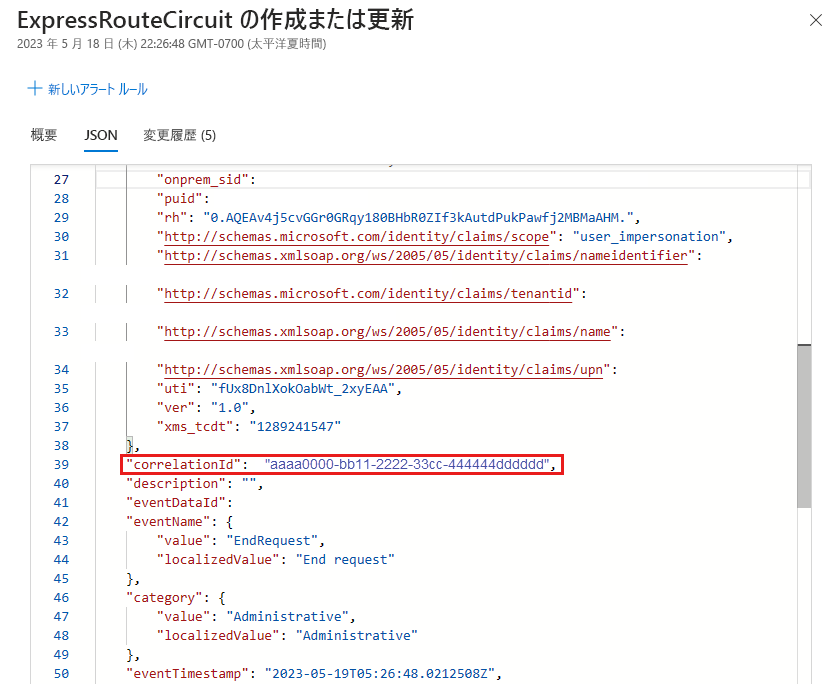アクティビティ ログから操作の関連付け ID を取得する
Azure Resource Manager アクティビティ ログでは、リソースの変更に関する情報が提供され、サービス間の要求フローをトレースするのに役立ちます。 各操作には一意の関連付け ID があり、複数のサービス間で問題を他のシグナルと関連付けることで問題をトラブルシューティングするのに役立ちます。 このガイドでは、回線、ゲートウェイ、接続、ピアリングなど、ExpressRoute リソースのアクティビティ ログから関連付け ID を取得する方法を示します。
前提条件
- ExpressRoute 回線、ゲートウェイ、または接続リソースへのアクセス。
操作の関連付け ID を取得する
Azure portal にサインインします。
Azure portal で ExpressRoute リソースに移動します。 左側のメニューから [アクティビティ ログ] を選択します。
[アクティビティ ログ] ページで、フィルターを適用して結果を絞り込みます。 たとえば、操作の種類、リソースの種類、または日付/時間範囲でフィルター処理して、特定の ExpressRoute リソースのアクティビティを表示します。 既定では、アクティビティ ログには、選択したリソースのすべてのアクティビティが表示されます。
アクティビティ ログ エントリを選択して、その詳細を表示します。
[JSON] ビューを選択し、アクティビティ ログ エントリで関連付け ID を見つけます。
関連付け ID をすばやく検索するには、ブラウザーで [検索] 機能を使用します。 この関連付け ID は、サポート リクエストの提出用であることに注意してください。
次のステップ
- 問題のトラブルシューティングに役立つ関連付け ID を含めて、サポート リクエストを提出します。 詳細については、「Azure サポート要求を作成する方法」を参照してください。
![ExpressRoute 回線の概要ページの左のメニュー ペインの [アクティビティ ログ] ボタンのスクリーンショット。](media/get-correlation-id/circuit-overview.png)